Slik ser du hvilke applikasjoner som har tilgang til kameraet og mikrofonen på Android-smarttelefoner
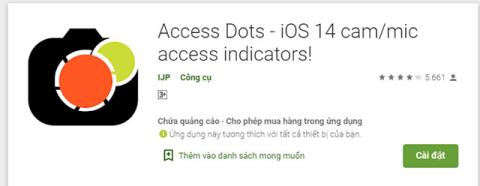
Denne applikasjonen lar deg oppdage hvilken app som bruker mikrofonen og kameraet på Android-smarttelefonen din.
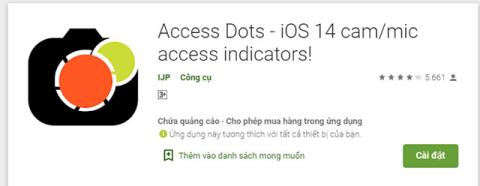
Personvern er et stort tema når det kommer til mobile enheter. iPhone og iPad er nå utstyrt med en funksjon som viser et advarselsikon i tilfelle en applikasjon i all hemmelighet får tilgang til kameraet eller mikrofonen på enheten. Nærmere bestemt vil iPhone-skjermen vise en liten blå eller oransje prikk i øvre høyre hjørne av skjermen når en applikasjon aktiverer henholdsvis kameraet eller mikrofonen.
Hvis du bruker Android, hvordan vet du hvilken app som aktiverer kameraet og mikrofonen på enheten din? En offisiell løsning fra Google er ennå ikke tilgjengelig, men for øyeblikket kan du bruke en tredjepartsapplikasjon kalt Access Dots.
Slik bruker du Access Dots på Android
Denne applikasjonen tilbys gratis i Google Play Store, og du kan laste den ned ved å gå til lenken nedenfor:
https://play.google.com/store/apps/details?id=you.in.spark.access.dots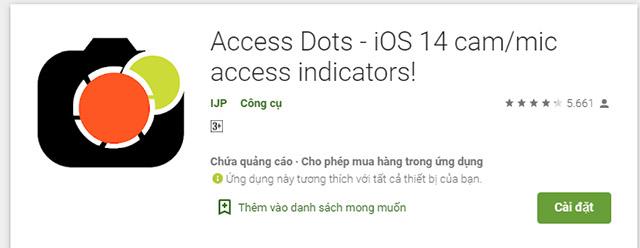
Få tilgang til Dots på Android
Når du åpner appen for første gang, vil du bli møtt med en bryter for å aktivere Access Dots. Vri denne bryteren til " På "-tilstand for å begynne å bruke.
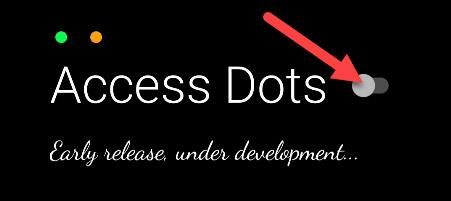
Du vil da bli tatt til Android-tilgjengelighetsinnstillingsmenyen. For at Access Dots skal fungere, må vi aktivere den til å kjøre som en tilgjengelighetstjeneste.
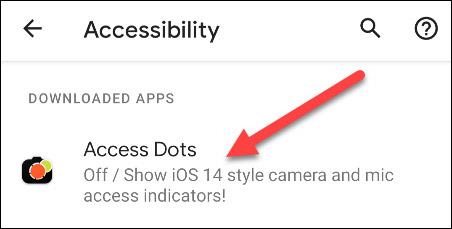
Deretter slår du på " Bruk tilgangspunkter " for å fortsette med denne funksjonen.
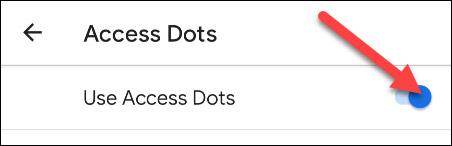
En popup vil be om å bekrefte at du vil gi Access Dots-tillatelse på enheten din. Klikk " Tillat " hvis du godtar det.
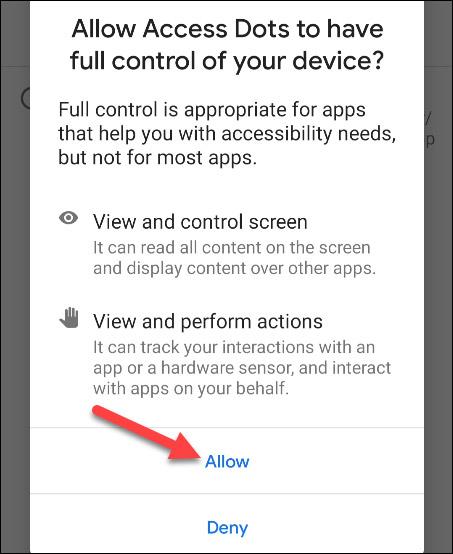
Gi tillatelser til søknaden
La oss nå gå tilbake til Access Dots-applikasjonen. Verktøyet har lansert, men det kan være lurt å gjøre noen justeringer. Klikk på tannhjulikonet for å åpne innstillingene.
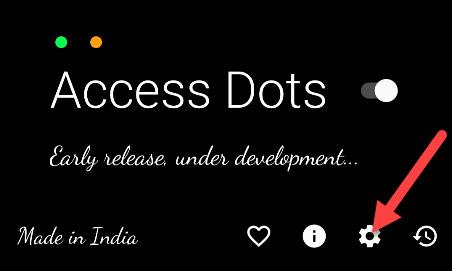
Først kan du endre fargen på advarselspunktene.
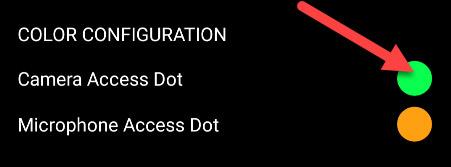
Deretter kan du bestemme hvor du vil at indikatorpunktene skal vises. Velg en av stedene oppført nedenfor. (Egendefinerte lokasjoner må kjøpes).
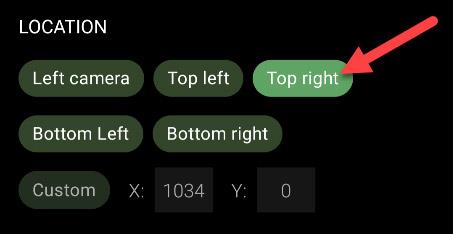
Til slutt bruker du glidebryteren for å justere størrelsen på prikken.
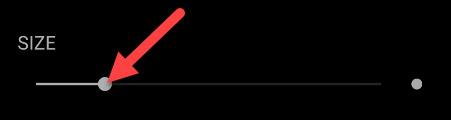
I tillegg til punktindikatoren, fører appen også en logg over apper som har fått tilgang til kameraet og/eller mikrofonen. Fra hovedskjermen til Access Dots klikker du på klokkeikonet for å se historikken.
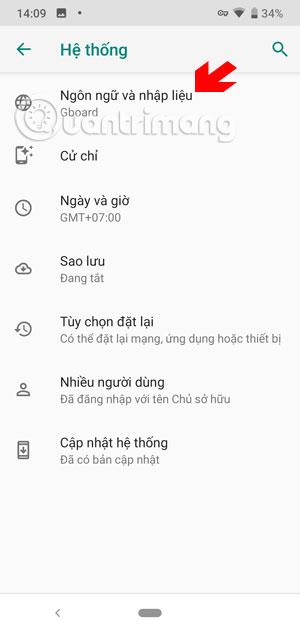
Du vil nå se fargede prikker vises hver gang en app bruker enhetens kamera eller mikrofon.
Åpenbart vil Access Dots være mer nyttig når du sender varsler om hvilke applikasjoner som bruker kameraet/mikrofonen i tillegg til å vise runde prikker. Forhåpentligvis vil denne applikasjonsutvikleren legge til nye funksjoner i neste oppdatering.
Gjennom sanntids tale-til-tekst-konverteringsfunksjonene innebygd i mange inndataapplikasjoner i dag, har du en rask, enkel og samtidig ekstremt nøyaktig inndatametode.
Både datamaskiner og smarttelefoner kan kobles til Tor. Den beste måten å få tilgang til Tor fra smarttelefonen din er gjennom Orbot, prosjektets offisielle app.
oogle legger også igjen en søkehistorikk som du noen ganger ikke vil at noen som låner telefonen din skal se i denne Google-søkeapplikasjonen. Slik sletter du søkehistorikk i Google, kan du følge trinnene nedenfor i denne artikkelen.
Nedenfor er de beste falske GPS-appene på Android. Det hele er gratis og krever ikke at du roter telefonen eller nettbrettet.
I år lover Android Q å bringe en rekke nye funksjoner og endringer til Android-operativsystemet. La oss se forventet utgivelsesdato for Android Q og kvalifiserte enheter i den følgende artikkelen!
Sikkerhet og personvern blir stadig større bekymringer for smarttelefonbrukere generelt.
Med Chrome OSs «Ikke forstyrr»-modus kan du umiddelbart dempe irriterende varsler for et mer fokusert arbeidsområde.
Vet du hvordan du slår på spillmodus for å optimalisere spillytelsen på telefonen din? Hvis ikke, la oss utforske det nå.
Hvis du vil, kan du også sette gjennomsiktige bakgrunnsbilder for hele Android-telefonsystemet ved å bruke Designer Tools-applikasjonen, inkludert applikasjonsgrensesnittet og systeminnstillingsgrensesnittet.
Flere og flere 5G-telefonmodeller lanseres, alt fra design, typer til segmenter. Gjennom denne artikkelen, la oss umiddelbart utforske 5G-telefonmodellene som vil bli lansert i november.









